OBS Studio est la référence des logiciels libres pour capturer en temps réel son écran d'ordinateur et l'enregistrer ou le diffuser en streaming. On l'utilise beaucoup pour diffuser en live ses parties de jeux vidéo par exemple. Cependant, son utilisation n'est pas très simple et peut rebuter ce qui n'ont pas vraiment le temps d'apprendre à l'utiliser. Aussi on a listé pour vous les 10 meilleures alternatives à OBS Studio, notamment celle qui sont les plus simples d'utilisation.

Partie 1. Aiseesoft Screen Recorder
Aiseesoft Screen Recorder peut enregistrer les sources suivantes :
• Une zone de l'écran ou l'écran tout entier,
• La fenêtre d'un jeu vidéo,
• Tout ce qui passe par la carte son de l'ordinateur,
• Et aussi, la webcam, un smartphone iOS ou Android qui lui est connecté.
Côté résolution, il gère la 4K et vous pouvez sauvegarder le fichier vidéo au format WMV, MP4, MOV, F4V, TS et WebM. Le logiciel intègre des options pour optimiser la qualité audio de ce qui est capté par le micro. À la fin de l'enregistrement vous pourrez découper le fichier et ajuster son volume sonore. C'est notre logiciel préféré de la liste des alternatives à OBS pour PC et Mac.
 Aiseesoft Screen Recorder
Aiseesoft Screen Recorder
Aiseesoft Screen Recorder
- Enregistrer une vidéo et l'audio sur PC ou Mac en format MP4, MOV, MP3, etc.
- Effectuer l'enregistrement des activités sur l'écran de PC ou Mac, comme enregistrer une vidéo de la webcam, des appels vidéo/audio, une visioconférence, des jeux, etc.
- Enregistrer l'audio depuis le son système ou le son du microphone en format MP3, M4A, WMA, AAC, etc.
- Prendre gratuitement une capture d'écran en un clic en format GIF, BMP, JPG, PNG, etc.
Partie 2. Icecream Screen Recorder
Icecream Screen Recorder peut enregistrer en plein écran ou une zone à définir. Il peut aussi capturer le son de votre micro ainsi que le son système. En plus de Mac et Windows, il fonctionne aussi sur Android. La version gratuite ne connaît que le format WebM, mais la payante connaît aussi AVI, MP4 et MOV.
Il a aussi une mémoire de zone : vous pouvez retrouver une zone d'enregistrement précédemment utilisée. C'est pratique si vous fractionnez l'enregistrement de votre vidéo en plusieurs clips vidéo.
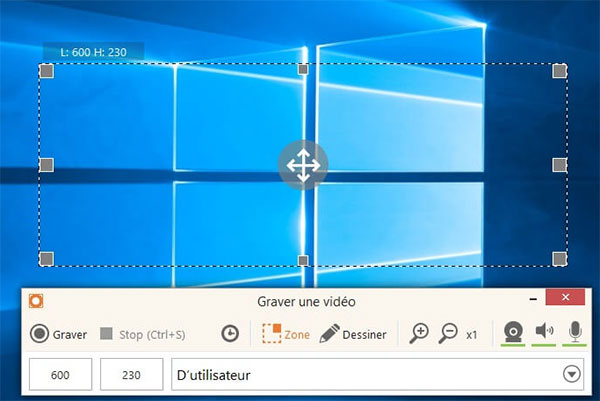 Icecream Screen Recorder
Icecream Screen Recorder
Partie 3. SRecorder
SRecorder est l'alternative à OBS la plus simple. Ce logiciel entièrement gratuit pour Windows vous permet de capturer tout ou partie de votre écran au format MP4. Son utilisation est simplissime : lancez le programme, délimitez la zone de l'écran à enregistrer, cochez la case "Record with sound" si vous souhaitez inclure l'audio et commencez la capture. Il ne fait pas de streaming, mais à la fin de la capture vous propose de téléverser le fichier vidéo en ligne ou de le partager sur les réseaux sociaux.
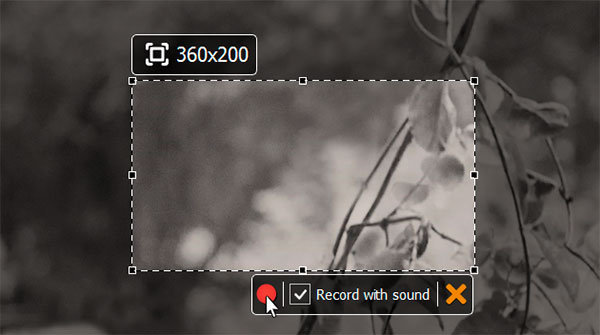 SRecorder
SRecorder
Partie 4. Zoom
Un autre moyen devenu à la mode avec la pandémie de COVD-19, c'est le logiciel de téléconférence Zoom. C'est une bonne alternative à OBS parce qu'il permet à l'hôte de la réunion en ligne de partager une fenêtre ou son écran tout entier.
Vous pouvez ainsi ouvrir une réunion Zoom, inviter qui vous voulez et ensuite diffuser votre écran et vos invités verront et entendront tout ce qui se passe sur votre PC/Mac, voire même ce qui est capté par votre micro. Si c'est l'enregistrement et non la diffusion qui vous intéresse, vous pouvez aussi enregistrer localement au format MP4.
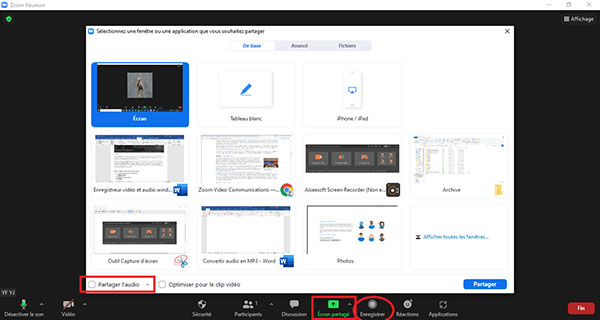 Zoom
Zoom
Partie 5. Xbox Game Bar
Si vous êtes sous Windows 10 ou 11, alors l'alternative à OBS la plus naturelle est peut-être la fonctionnalité native Xbox Game Bar. Elle est faite pour enregistrer tout votre écran ou seulement une fenêtre. Elle n'est pas activée par défaut, mais vous la trouverez facilement dans les paramètres de Windows.
Vous pouvez aussi capturer le son système et du micro. Le tout est sauvegardé localement au format MP4. Comme c'est un service inclut dans Windows, il n'y a pas besoin de lancer un programme ou de naviguer entre fenêtre, mais juste d'activer la Xbox Game Bar.
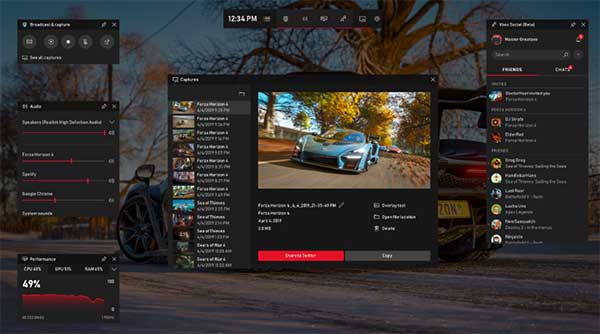 Xbox Game Bar
Xbox Game Bar
Partie 6. VSDC Free Screen Recorder
VSDC Free Screen Recorder est une alternative à OBS très légère. Vous pouvez enregistrer une vidéo de votre bureau intégral ou d'une zone précise et capturer aussi les signaux venant des périphériques intégrés ou externes comme les micros, les webcams ou les cartes de capture vidéo (pour capturer par exemple ce que diffuse votre téléviseur relié par HDMI), tout cela simultanément. La vidéo est sauvegardée au format MP4, en résolution inférieure ou égale à 4K. C'est un logiciel entièrement gratuit.
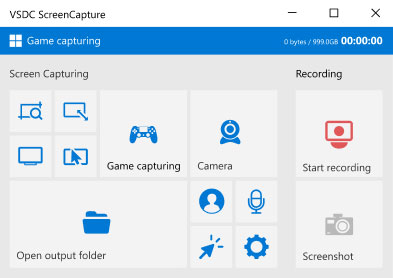 VSDC Free Screen Recorder
VSDC Free Screen Recorder
Partie 7. ShareX
Comme OBS, ShareX est lui aussi un logiciel libre. Même s'il est entièrement gratuit, il offre de multiples fonctionnalités. Le revers de la médaille, c'est qu'il est plus difficile à manipuler que les autres alternatives à OBS et même qu'OBS lui-même. Il peut enregistrer tout ou partie de l'écran et ensuite le partager vers de nombreux sites web. Vous pouvez ajuster bon nombre de raccourcis clavier. Si vous prenez le temps de bien apprendre à l'utiliser, alors c'est un excellent choix.
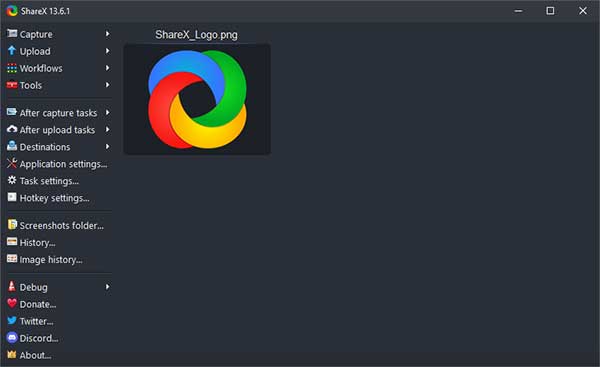 ShareX
ShareX
Partie 8. Lightstream
Lightstream n'est pas un logiciel mais un service en ligne, exécutable depuis beaucoup de système différent, y compris les smartphones. Il est aussi performant qu'OBS dans sa gestion des scènes et du multifenêtrage, mais avec une interface plus simple. Il utilise moins de ressources matérielles. C'est donc une bonne alternative à OBS si vous enregistrez un jeu vidéo qui en demande beaucoup. Par contre, il est perfectible au niveau de la gestion du son.
 Lightstream
Lightstream
Partie 9. Bandicam
Bandicam est une alternative à OBS bien connue des joueurs de jeux vidéo. Il peut enregistrer l'écran et le son dans une vidéo au format MP4 ou AVI en résolution 4K. Il peut aussi enregistrer les périphériques extérieurs branchés par USB ou HDMI. Surtout, il dispose de ses propres outils d'édition pour élaguer de l'enregistrement les parties indésirables ou même rajouter du texte. Par contre, il ne gère pas le streaming et ne fonctionne que sous Windows.
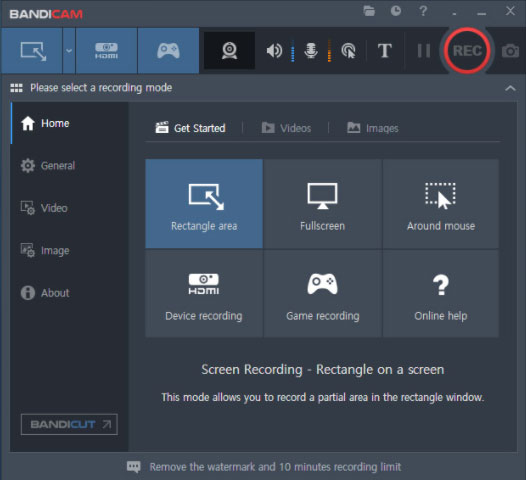 Bandicam
Bandicam
Partie 10. Mirillis Action
La dernière alternative à OBS recommandée ici est Mirillis Action. Elle ne fonctionne que sous Windows 7 à 10, mais elle gère aussi bien l'enregistrement de l'écran que la diffusion en streaming. En format AVI et MP4, elle supporte la résolution 4K. Si vous enregistrez simultanément la webcam, elle peut supprimer automatiquement votre arrière-plan. Son interface est bien plus conviviale que celles d'OBS ou ShareX.
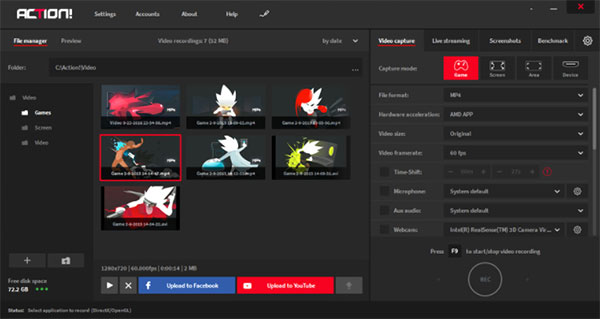 Mirillis Action
Mirillis Action
Conclusion
Toutes les alternatives à OBS ne se valent pas. Elles n'offrent pas toutes exactement le même service, ni les mêmes formats ou résolutions. Le choix dépendra bien sûr de vos besoins, de votre budget et du temps que vous pouvez consacrer à son apprentissage.
On aime bien Screen Recorder pour sa simplicité d'utilisation, le nombre de formats proposés et le quelques outils d'édition en fin d'enregistrement. Si vous avez absolument besoin de pouvoir diffuser en streaming, alors essayez le service en ligne Lightstream. Il a été conçu spécialement pour cela.
Que pensez-vous de cet article ?
Note : 4,7 / 5 (basé sur 89 votes)
 Rejoignez la discussion et partagez votre voix ici
Rejoignez la discussion et partagez votre voix ici





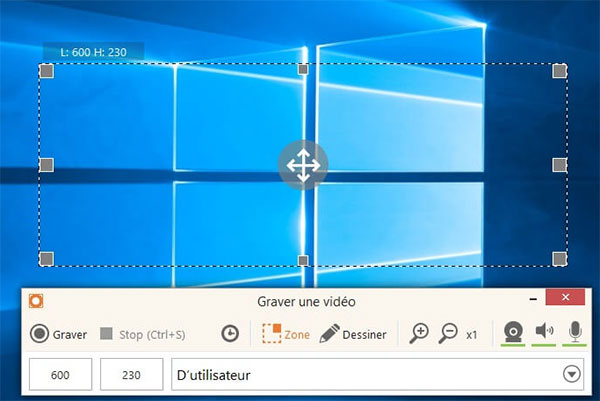
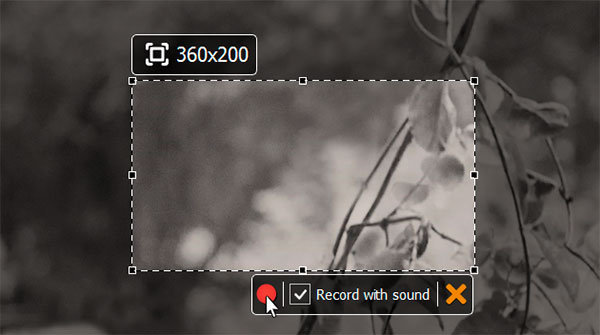
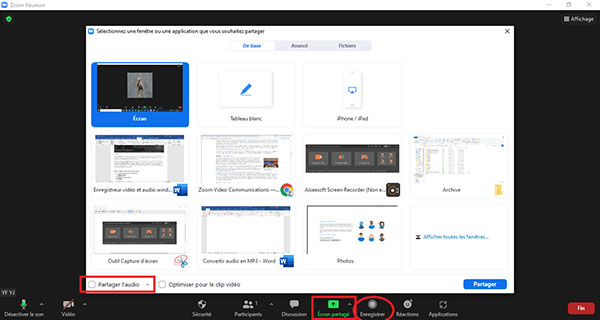
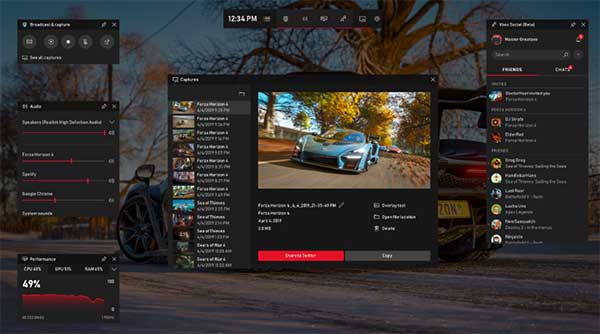
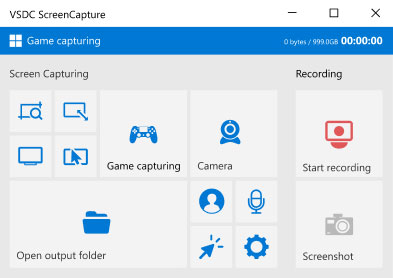
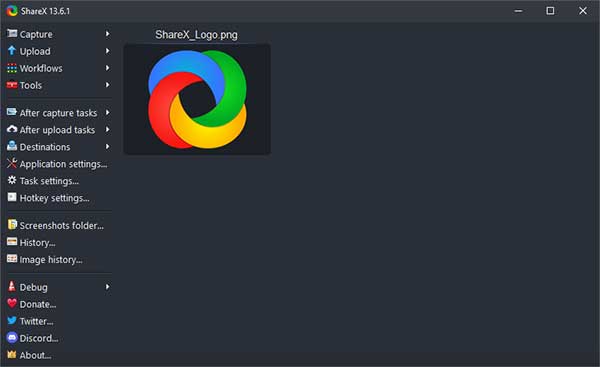

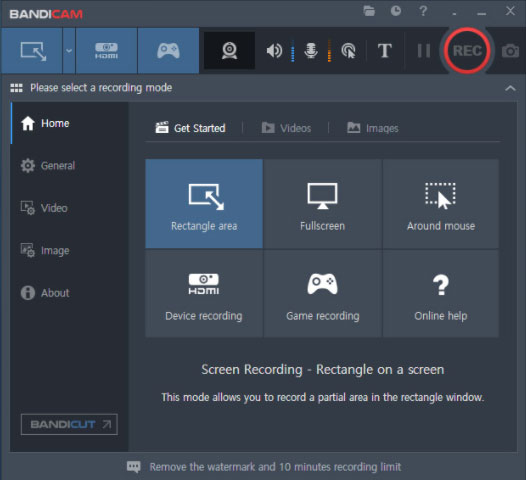
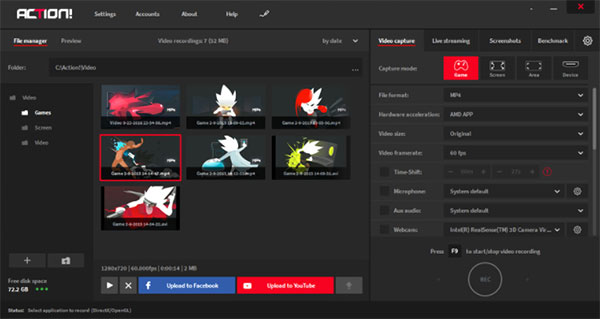
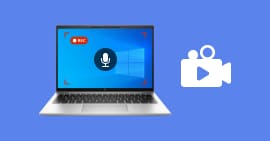 Enregistreur vidéo et audio Windows
Enregistreur vidéo et audio Windows Enregistreur MP4
Enregistreur MP4 Enregistrer MP3 sur iPhone
Enregistrer MP3 sur iPhone
